Page 1
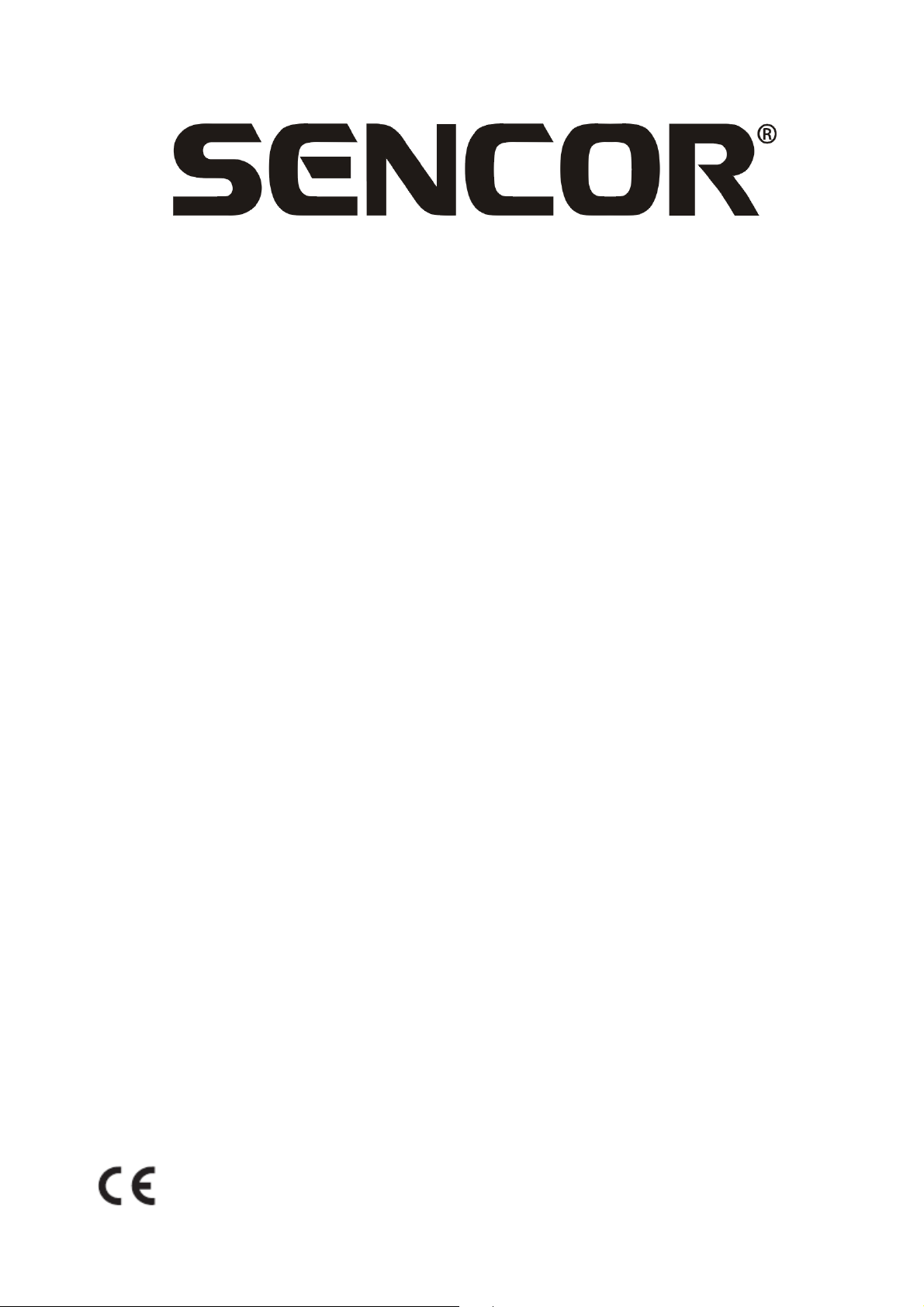
SDF 871
Digitální fotorámeček
Návod k použití
Page 2
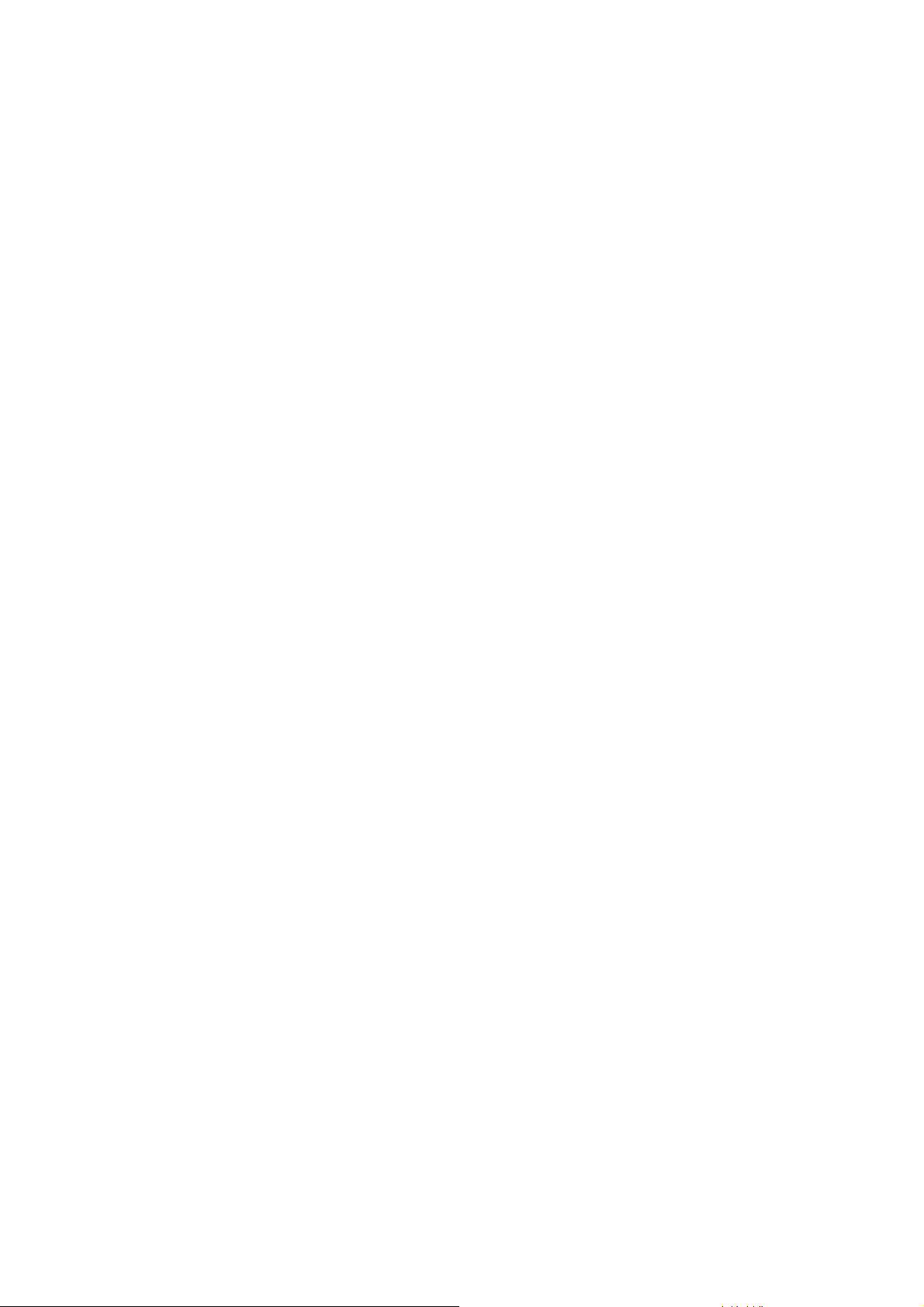
Bezpečnost:
Děkujeme Vám za zakoupení tohoto digitálního fotorámečku.
Před použitím zařízení si přečtěte tento návod k použití a uschovejte ho pro další použití.
Tento návod vám pomůže používat spoustu užitečných funkcí, díky kterým pro vás bude
používání vašeho digitálního rámečku větší zábavou.
Média
Vložení paměťových karet
Váš multimediální fotorámeček je kompatibilní s paměťovými kartami typu SD/MMC/MS:
A podporované formáty souborů:
Obrázky: JPEG
Hudba: MPEG1, MPEG 2, MP3, AAC, OGG
Film: MPEG1, MPEG2, MPEG4-ASP, M-JPEG, Xvid, AVI
Rozlišení digitálního panelu: 800 x 600 pixelů
USB 2.0 až 480 Mb/s
Napájecí adaptér: DC (stejnosm.) 5 V / 1,0A
Spotřeba energie: < 5 W
Reproduktory: 1 W * 2
Obsah balení
V tomto balení jsou následující položky:
1 digitální fotorámeček
1 adaptér střídavého/stejnosměrného proudu
1 návod k obsluze
1 záruční list
Pokud by kterákoliv z položek chyběla, kontaktujte prodejce, u kterého jste výrobek
zakoupili.
2
Page 3
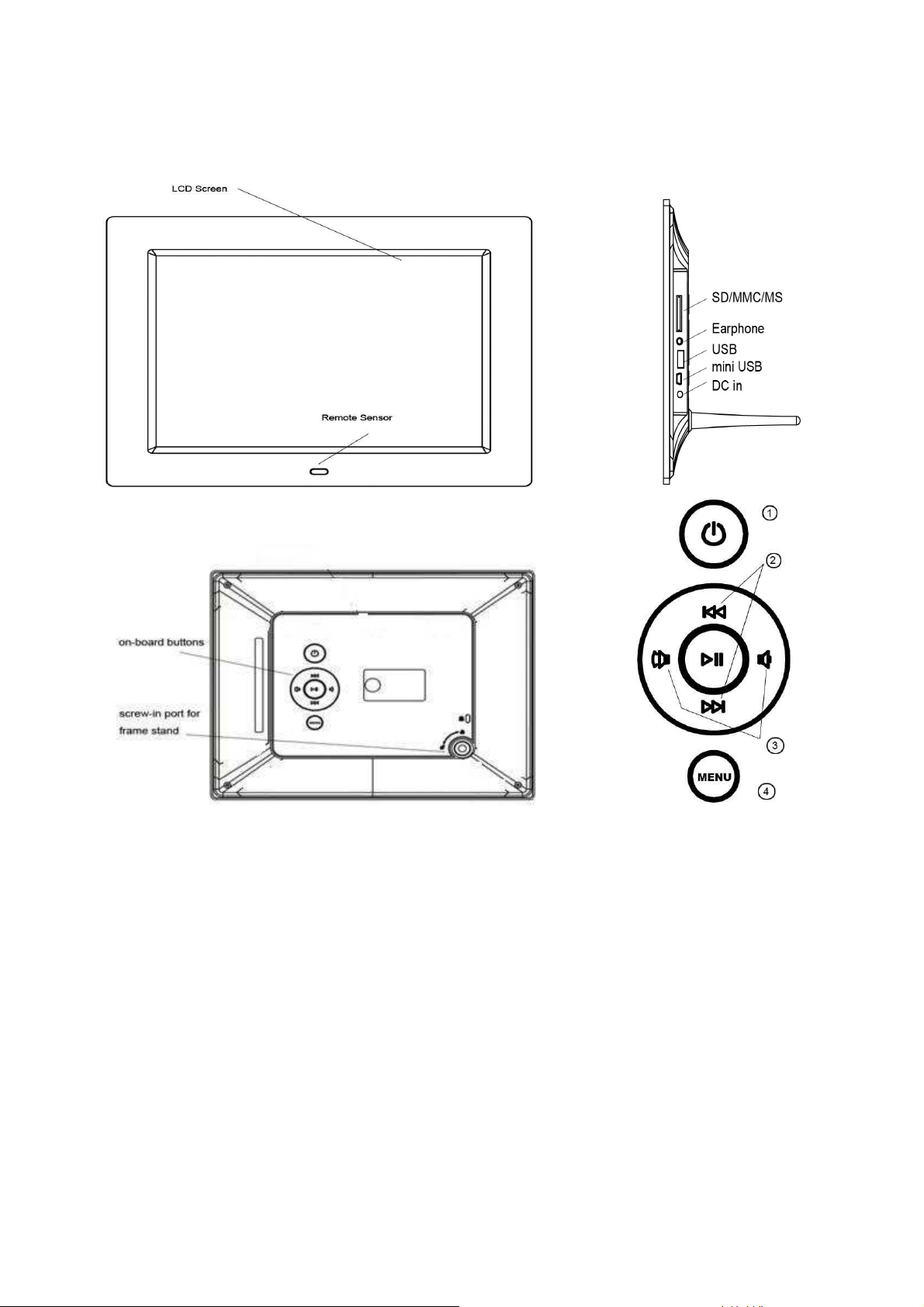
Průvodce rychlým používáním
1. Začínáme: Kontrola vzhledu:
2. Popis rozhraní a tlačítek na fotorámečku:
1. Zapne/vypne napájení;
2. Předchozí/následující;
3. Zesílení/zeslabení hlasitosti;
4. Menu
3. Instalace:
Otevřete balení a sejměte ochranný obal zařízení. Podstavec našroubujte do otvoru pro
šroub podstavce na zadní straně fotorámečku, upravte polohu rámečku - vertikálně nebo
horizontálně, napájecí adaptér zapojte do elektrické zásuvky. Druhý konec zapojte do
zařízení. Vložte vaši paměťovou kartu a zařízení automaticky spustí prezentaci digitálních
snímků.
3
Page 4
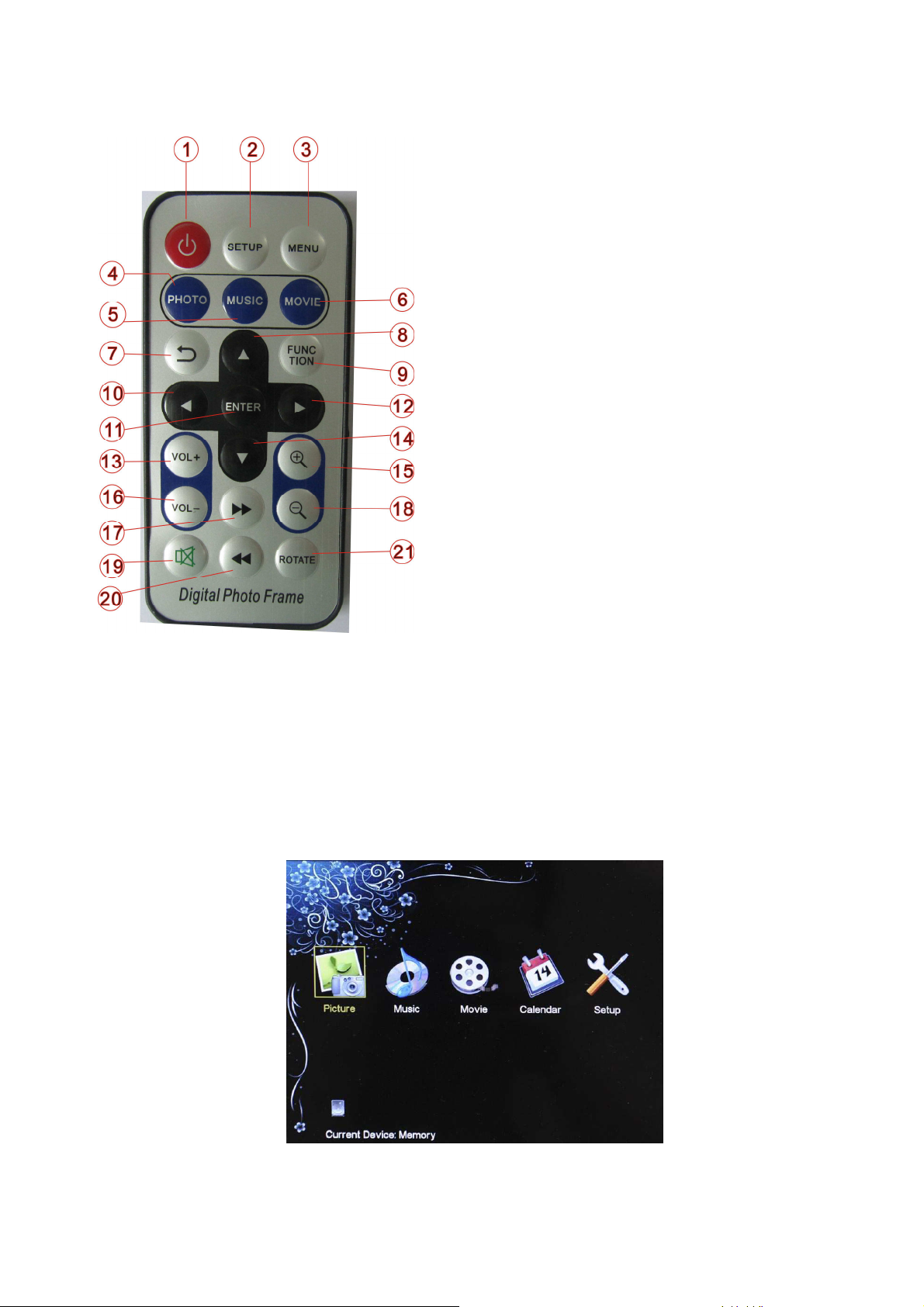
4. Popis dálkového ovladače:
1, Zapnutí/vypnutí
2, Nastavení
3, Menu
4, Režim snímků
5, Režim hudby
6, Režim filmu
7, Zpět do předchozího menu
8, Posunout nahoru, předchozí podmenu
9, Funkční tlačítko: speciální funkce***
10, Doleva
11,Potvrzení nastavení, přehrávání/pauza
12 Doprava
13, Zesílení hlasitosti
14, Posunout dolů
15, Zvětšit
16, Zeslabení hlasitosti
17, Rychlé posunutí dopředu
18, Zmenšit
19, Vypnutí zvuku
20, Rychlé posunutí dozadu
21, Otočit o -90 stupňů
Poznámka: Funkční tlačítko na dálkovém ovladači:
Tlačítko “FUNC” na dálkovém ovladači zajišťuje uživatelům další výhody, vč. výběru režimu
slideshow a kopírování / přesunu / mazání souborů v paměti.
5. MENU
Po zapnutí se zobrazí Hlavní menu. (pokud vložíte kartu, zařízení nejdřív přečte video,
stisknutím tlačítka "Menu" přepnete zpět do Hlavního menu)
Obrázek 1: Hlavní menu
4
Page 5

Stisknutím tlačítek "doleva/doprava" na rámečku nebo dálkovém ovladači zvolíte
požadovaný režim, k dispozici je 5 ikon funkcí, vč. Přehrávání obrázků, Přehrávání hudby,
Přehrávání filmů, Kalendáře, Nastavení. Označí se vybraná ikona. Stisknutím tlačítka
"ENTER" na dálkovém ovladači spustíte vybranou funkci.
5.1 Přehrávání
Rámeček bude přehrávat přímo z paměťové karty nebo USB. Pokud nevložíte paměťovou
kartu, zobrazí se Hlavní menu. (Jako výchozí se spustí Film, v nastavení můžete přepnout
na jiné režimy.)
Zvolení režimu slideshow:
Během slideshow obrázků stiskněte funkční tlačítko, na obrazovce se zobrazí rozevírací
menu, viz níže:
Obr. 2: Rozevírací menu funkčního tlačítka Obr. 3: Zobrazení více obrázků na jednom displeji
1. Jeden obrázek
2. Režim slideshow
3. Zobrazení více obrázků
4. Zobrazení kalendáře se slideshow
5. Zobrazení kalendáře s rámečkem
6. Zobrazení kalendáře s hodinami
7. Puzzle (kouzelný čtverec)
8. Otáčející se obrázky
9. Volně se otáčející obrázky
10. Slideshow s více obrázky najednou
11. Zapnutí / vypnutí informací o obrázku
12. Zrušit
Pomocí tlačítek "Nahoru" a "Dolů" zvolte a nastavení potvrďte stisknutím "Enter". Pokud
během přehrávání stisknete “Return to previous menu;” (Zpět na předchozí menu), otevřete
předchozí menu a zobrazí se miniatury. (Obrázek 4)
V nastavení můžete nastavit zobrazení miniatur jako 4*4 obrázky, 5*5 obrázků. (Obrázek 5)
V předchozím režimu můžete pomocí tlačítek "Doleva" a "Doprava" zvolit obrázek a
prohlédnout si ho na celé obrazovce stisknutím "Enter".
5
Page 6

Obrázek 4: režim miniatur Obrázek 5: nastavení miniatur
5.2 Přehrávání hudby
Obrázek 6: režim přehrávání hudby
V Hlavním menu zvolte "Music" (hudba) podle obr. 1 a stisknutím "Enter" spusťte přehrávání
hudby (obr. 6). Pomocí tlačítek Nahoru/Dolů zvolte hudební soubory, které chcete přehrávat,
hudební přehrávač vpravo přehraje hudební soubory (zvýrazněné) vlevo.
Stiskněte tlačítko FUNCTION, zobrazením následující nebo předchozí stránky můžete
vybrat předchozí nebo následující skladbu.
Stiskněte tlačítko FUNCTION, zobrazením režimu opakovaného přehrávání a EQ ve spodní
části můžete zvolit režimy opakování:
Normal (normální)/Random (náhodně)/Repeat one (opakovat jednu)/Repeat folder
(opakovat složku)/ Repeat all (opakovat vše)
A zvolte EQ:
Dance (taneční)/Normal (normální)/Rock/Classic (klasika)/Jazz/Pop/Studio/Ballad
(balady)/Club/R&B
6
Page 7

5.3 Přehrávání videí
Obrázek 7: režim přehrávání videa Obrázek 8: režim náhledu videa
Přehrávání videa je podobné jako přehrávání hudby, v režimu přehrávání video (viz obr. 7)
stisknutím “Return to previous menu;” (Zpět do předchozího menu) přejděte do předchozí
menu, viz obr. 8;
5.4 Kalendář
Obr. 9: Kalendář s hodinami; Obr. 10: Kalendář se slideshow/ obrázkem
V Hlavním menu zvolte Kalendář a přepněte do režimu zobrazení kalendáře, pomocí
funkčního tlačítka na dálkovém ovladači změňte režim zobrazení kalendáře, jak je uvedeno
v obr. 1, k dispozici jsou tři možnosti, jak je uvedeno v obr. 19 a 10.
5.5 Nastavení
V hlavním menu zvolte "Setup" (Nastavení) a potvrďte vás výběr stisknutím "Enter". Zobrazí
se menu nastavení. Nyní vyberte požadovanou kategorii v levém sloupci pomocí tlačítek
"Nahoru" a "Dolů".
Stisknutím tlačítka "Doprava" otevřete podkategorie, které můžete vybrat pomocí tlačítka
"Nahoru" a "Dolů" .
Stisknutím "Doprava" se posunete do prostředního sloupce. Zde si zvolte nastavení, u
kterého chcete změnit hodnoty.
Dalším stisknutím tlačítka "Doprava" se posunete do pravého sloupce, ve kterém jsou
zobrazeny hodnoty nastavení. Hodnoty zvolené funkce (prostřední sloupec) jsou označeny
bíle. Pomocí tlačítek "Nahoru" a "Dolů" nastavte požadovanou hodnotu a potvrďte vaše
7
Page 8

nastavení stisknutím "Enter".
Zpět do jednotlivých sloupců se vrátíte stisknutím tlačítka "Doleva". Posunou se o jeden
krok zpět.
Zde jsou některé kategorie a nastavení:
5.5.1 Obecné nastavení
Obrázek 11: zvolte váš vlastní jazyk Obr. 12: Nakonfigurujte režim přehrávání po zapnutí;
Jak je uvedeno v obr. 11, můžete si režim přehrávání po zapnutí zvolit ze 6 možností:
Výchozí (slideshow s hudbou na pozadí), Kalendář, Obrázek, Hudba, Video, Domů (zobrazí
Hlavní menu).
Obr. 13: Nakonfigurujte režim zobrazení filmu a režim opakování
8
Page 9

5.5.2 Nastavení zobrazení
Obr. 14: Nakonfigurujte jas, kontrast, barevnou saturaci a podsvětlení LCD
V nastavení LCD můžete změnit jas, chroma a kontrast LCD obrazovky. Zvolte pomocí
tlačítek Nahoru/dolů a zadejte stisknutím tlačítka Doprava. Nakonec nastavení potvrďte
stisknutím Enter.
5.5.3 Nastavení obrazu
Obr. 15: Nakonfigurujte režim přehrávání obrazu
Můžete nastavit interval slideshow, zapnutí/vypnutí hudby na pozadí, režim zobrazení a
efekt přepínání obrázků ve slideshow.
5.5.4 Nastavení času
Obr. 16: Nastavení data a času Obrázek 17: Nastavení budíku
9
Page 10

Obr. 18: Nastavení automatického zapnutí
Můžete nastavit čas vypnutí/zapnutí rámečku, navíc také typy automatického zapnutí, vč.
Vypnout, Jednou, Denně, Pracovní dny, Víkend.
5.5.5 Nastavení zařízení
Obr. 19: Nastavení zařízení
V nastavení zařízení můžete provést základní úkony se souborem, aktualizovat firmware a
resetovat zařízení na výrobní nastavení. Zvolte pomocí tlačítek "Nahoru/dolů" a zadejte
stisknutím tlačítka "Doprava". Nakonec nastavení potvrďte stisknutím "Enter".
Operace se soubory: Kopírování / přesun / smazání
Funkční tlačítko pomáhá uživatelům spravovat své foto/hudební/filmové soubory bez
počítače, pouhými pár kliknutími na funkční tlačítko mohou uživatelé kopírovat, přesouvat
nebo mazat své soubory snadno podle automatického vestavěného průvodce. Zde je
uveden příklad kopírování videa:
10
Page 11

Obrázek 20: na obrazovce se zobrazí tlustá ikona
Kopírovat/přesunout/smazat video:
Zvolte přesunout na dálkovém ovladači a zadejte, stisknutím tlačítka “Return to previous
menu” (Zpět do předchozího menu) přepněte režim náhledu videa a opět stisknutím tlačítka
“Return to previous menu” (Zpět do předchozího menu) zvolte video. (viz obr. 20).
Abyste zvolili soubor, musíte stisknout funkční tlačítko, po zvolení se na obrazovce zobrazí
tlustá ikona. Stiskněte "Setup" (nastavení) a přejděte na menu níže.
Obr. 21: Nastavení ovládání souboru
Po zvolení požadovaných souborů stiskněte tlačítko SETUP a pokračujte zvolením
“Operation” (ovládání) a zvolte “COPY” (kopírovat), pokud potřebujete, můžete také
přepnout na “Move” (přesunout) nebo “Delete” (smazat). Na straně zvolené položky se
zobrazí tlustá ikona (viz níže);
Obrázek 22: Vestavěný průvodce automaticky naviguje výběr zařízení
Pokud zvolíte “Delete” (smazat), otevře se okno pro potvrzení smazání. Zvolte "OK" a
stiskněte Enter. Zvolený soubor bude odstraněn. Pokud zvolíte možnost "Copy" (kopírovat)
nebo "move" (přesunout), kurzor automaticky přeskočí na Zařízení. Nyní zvolte cílové
místo souboru a potvrďte váš výběr opět stisknutím "Enter" (obr. 22). (paměť může
11
Page 12

kopírovat pouze 5-8 obrázků)
Funkci kopírování/přesunutí a smazání můžete zrušit opakovaným stisknutím tlačítka
"Menu".
6. Odstraňování problémů:
Příznaky Příčina Nápravné opatření
Digitální fotorámeček
se nezapne
Nezobrazila se
úvodní stránka
Soubor nelze
přehrávat
NAPÁJECÍ konektor není
pořádně připojený k
zařízení.
Paměťová karta není
správně vložena.
Nekompatibilní formáty
souborů
Zkontrolujte, že jste připojili napájecí
adaptér do fotorámečku pořádně a
ověřte si, že rámeček zapnuli
tlačítkem Zapnout/vypnout. Po
připojení napájecího adaptéru k
rámečku a zapnutí zařízení, i bez
paměťové karty, by měla být
obrazovka prázdná. Pokud se
obrazovka nerozsvítila, zkontrolujte,
zda je zapojené napájení do
digitálního fotorámečku a ujistěte se,
že je pevně zasunutý konektor.
Vložte podporovanou paměťovou
kartu
Zkontrolujte, že je na paměťové
kartě alespoň jeden soubor v
podporovaném formátu.
Kompatibilní formát fotografií: JPEG
12
Page 13

POKYNY A INFORMACE O NAKLÁDÁNÍ S POUŽITÝM OBALEM
Použitý obalový materiál odložte na místo určené obcí k ukládání odpadu.
LIKVIDACE POUŽITÝCH ELEKTRICKÝCH A ELEKTRONICKÝCH ZAŘÍZENÍ
Tento symbol na produktech anebo v průvodních dokumentech znamená, že použité
elektrické a elektronické výrobky nesmí být přidány do běžného komunálního odpadu.
Ke správné likvidaci, obnově a recyklaci předejte tyto výrobky na určená sběrná místa.
Alternativně v některých zemích Evropské unie nebo jiných evropských zemích můžete vrátit
své výrobky místnímu prodejci při koupi ekvivalentního nového produktu.
Správnou likvidací tohoto produktu pomůžete zachovat cenné přírodní zdroje a napomáháte
prevenci potenciálních negativních dopadů na životní prostředí a lidské zdraví, což by mohly
být důsledky nesprávné likvidace odpadů. Další podrobnosti si vyžádejte od místního úřadu
nebo nejbližšího sběrného místa.
Při nesprávné likvidaci tohoto druhu odpadu mohou být v souladu s národními předpisy
uděleny pokuty.
Pro podnikové subjekty v zemích Evropské unie
Chcete-li likvidovat elektrická a elektronká zařízení, vyžádejte si potřebné informace
od svého prodejce nebo dodavatele.
Likvidace v ostatních zemích mimo Evropskou unii
Tento symbol je platný v Evropské unii. Chcete-li tento výrobek zlikvidovat, vyžádejte si
potřebné informace o správném způsobu likvidace od místních úřadů nebo od svého
prodejce.
Tento výrobek splňuje veškeré základní požadavky směrnic EU, které se na něj vztahují.
Změny v textu, designu a technických specifikací se mohou měnit bez předchozího
upozornění a vyhrazujeme si právo na jejich změnu.
13
